
Како вратити интегритет системских датотека ако се Виндовс 10 не покреће
Здраво пријатељи! У данашњем ћемо чланку размотрити прилично компликован случај обнављања Виндовса 10, прво, систем се не покреће, а друго, када се дигнемо у окружење за опоравак и покушамо покренути провјеру системских датотека СФК, добили смо грешку.
Ако се ваш Виндовс 10 одбије подићи, могуће је да је то због кршења интегритета системских датотека оперативног система и једноставно их морате вратити, док ће оштећене датотеке бити замењене радним верзијама из Виндовс компонентног складишта (мапа Ц: Виндовс \ ВинСкС) и систем би се требао покренути. То можете учинити и ако се Виндовс не покрене, само морате да направите УСБ флеш уређај који се може стартовати из Вин 10-а и из њега подигните лаптоп. У почетном прозору за инсталирање оперативног система Виндовс 10 притисните пречицу на тастатури „Схифт + Ф10“ - командна линија се покреће.

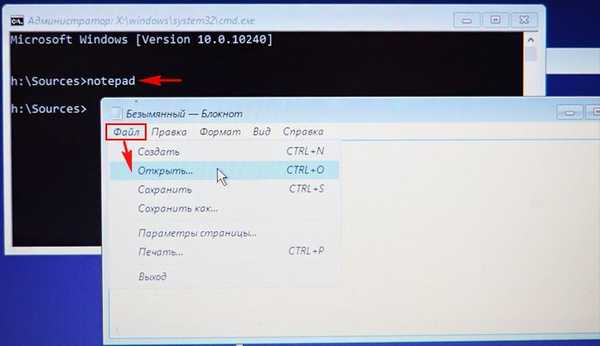
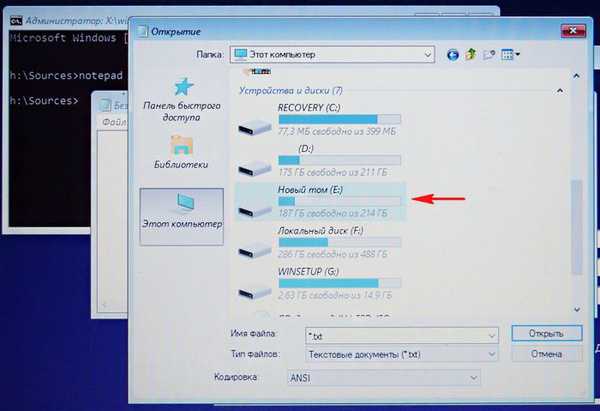

То је све. Поново покрените систем и покушајте да уђете у оперативни систем.

Али у случају озбиљних кварова система проузрокованих различитим разлозима, порука ће бити следећа: „Виндовс Ресоурце Протецтион програм открио је оштећене датотеке, али неке од њих не може вратити“

Шта урадити ако опоравак оштећених системских датотека Виндовс 10 не успе, на пример, са грешком - "Програм за заштиту ресурса Виндовс открио је оштећене датотеке, али неке од њих не може да обнови"
Пријатељи, ова грешка значи да је складиште оригиналних компоненти система оштећено и прво морате да га вратите, а затим покрените сфц / сцаннов. Овде почиње забава, да бисте обновили складиште компоненти које су вам потребне за покретање команде Дисм / Онлине / Цлеануп-Имаге / РестореХеалтх (наредба је овде детаљно описана), али у окружењу за опоравак ова команда не ради, јер за ажурирање користи Виндовс Упдате и на крају ћете добити грешку. Укратко, проблем је што сфц / сцаннов једноставно нема нигде да набави оригиналне компоненте које би замениле неуспеле системске датотеке. У овом случају, они - покрените наредбу сфц / сцаннов с посебним типком који показује, да у случају откривања кршења у системским датотекама за опоравак, требате користити други извор, на пример, датотеке из дистрибуције Виндовс 10. Како то учинити.
Пронађите радни рачунар са инсталираним системом Виндовс 7, 8.1, 10.Преузми са Мицрософта ИСО слика оперативног система Виндовс 10,
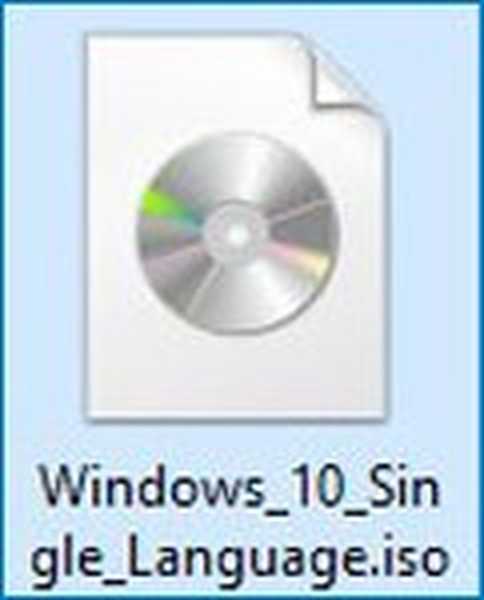
Пре свега, потребан нам је рачунар са инсталираним системом Виндовс 7, 8.1, 10. Преузмите слику Мицрософт Виндовс 10 са Мицрософта ИСО. Повежите системску слику на виртуелни диск (у мом случају Е :). Датотеке у дистрибуцији Виндовс 10 компримоване су и смештене у датотеци инсталл.вим слика, која се, пак, налази у мапи извори.
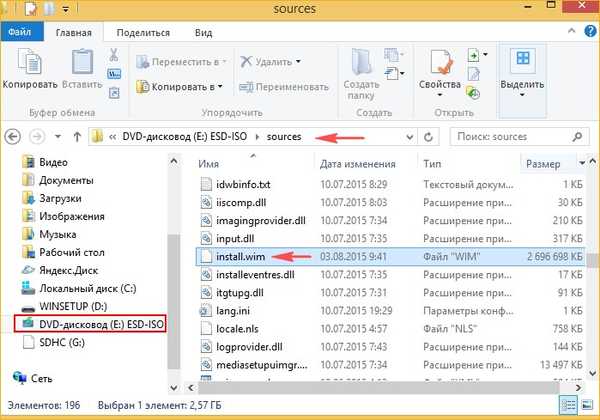
Напомена: Ако требате да обновите Виндовс 8.1 на исти начин, тада ћете у складу с тим преузети Виндовс 8.1 ИСО-слику, али на овој слици ће уместо инсталације.вим бити датотека инсталл.есд датотека, апсолутно нема разлике и требате исто учинити даље.
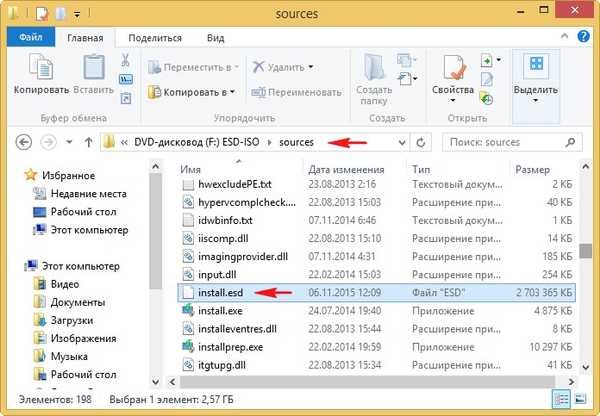
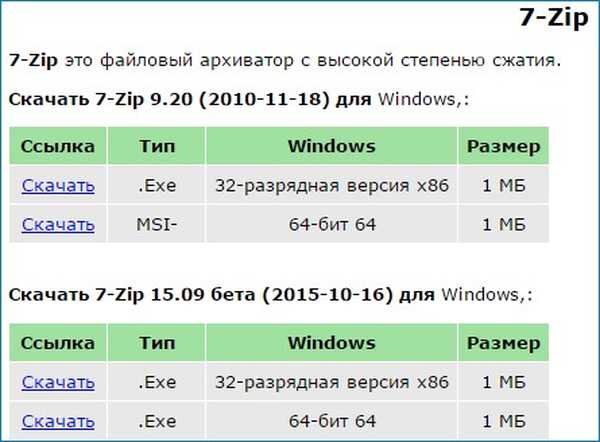
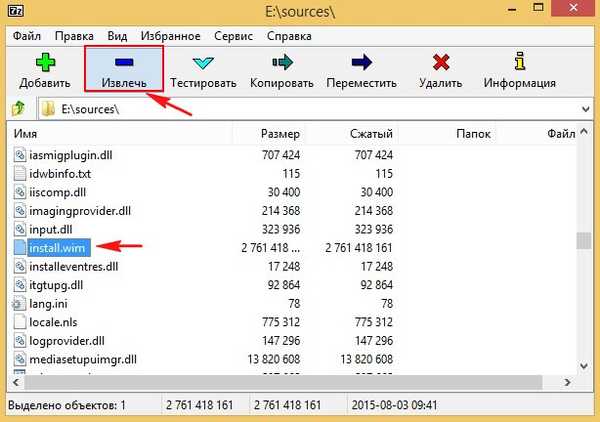
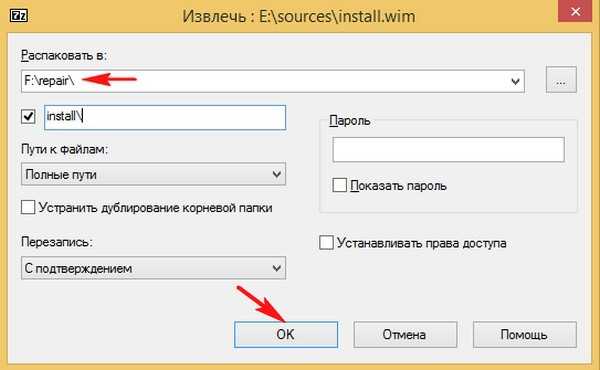
Процес издвајања Виндовс 10 датотека у фасциклу за поправку преносног УСБ чврстог диска (слово Ф :).
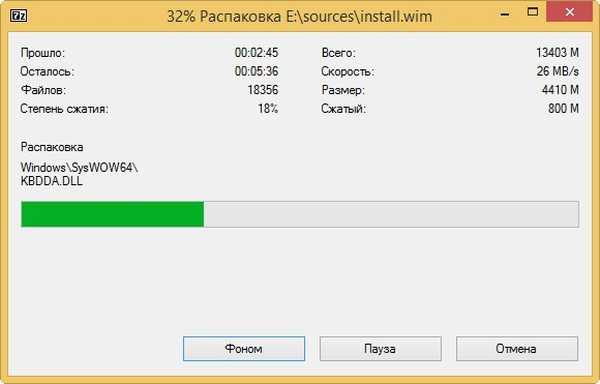
Затвори

Мапа са непакираним Вин 10 датотекама налази се на УСБ преносиви чврсти диск (Ф :)


Прелазимо на лаптоп, који се не покреће због грешака у Виндовс 10
На њега повезујемо преносни УСБ чврсти диск са мапом за поправак.
Укључите лаптоп са покретачког УСБ флеш уређаја Виндовс 10.
У почетном прозору за инсталацију система притисните пречицу на тастатури „Схифт + Ф10“ - командна линија се покреће.

Одређујемо писмо партиције са инсталираним Вин 10 и слово преносног УСБ чврстог диска са датотекама Виндовс 10, за то покрећемо команду за нотепад. Отвориће се Нотепад, а затим Датотека-> Отвори.
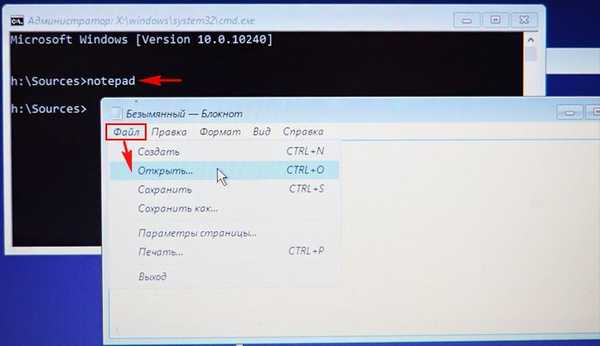
Видимо да писмо (Е :) додијељена партицији са инсталираним Виндовс 10.
Писмо (Ј :) додељено преносивом УСБ чврстом диску са мапом поправка, где су системске датотеке ИСО слике Виндовс 10.
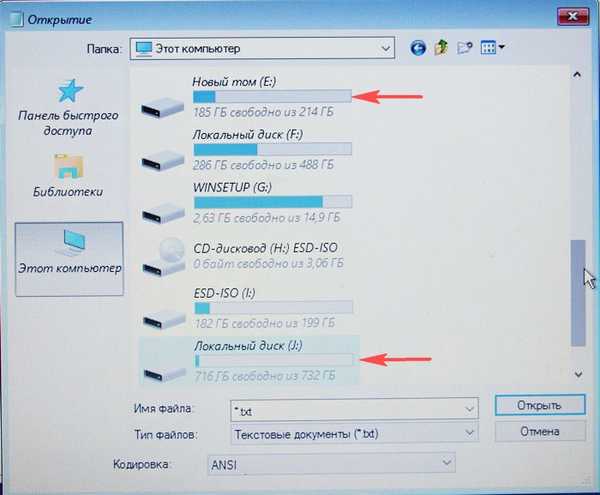
Команду извршимо у командној линији:
сфц / сцаннов / оффбоотдир = Ј: \ поправак \ / оффвиндир = Е: \ Виндовс
Где:
оффбоотдир = Ј:\поправка - преносиви УСБ хард диск са мапом поправка, где су системске датотеке ИСО слике Виндовс 10.
оффвиндир = Е:\Виндовс - партицију са инсталираним Виндовс 10.
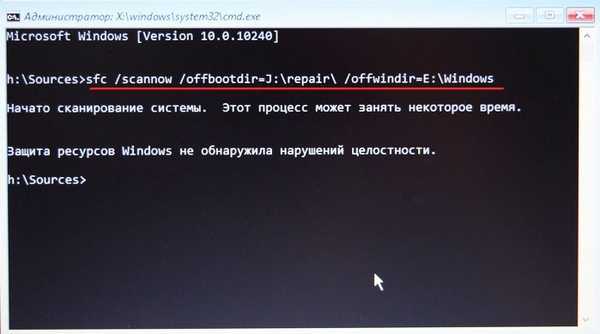
Пријатељи, ја уносим команду на лаптопу са оперативним системом Виндовс 10, тако да у мом случају није било кршења интегритета системских датотека.
Ако ваш оперативни систем не ради, сасвим је могуће да ће апарат сфц / сцаннов бити у стању да поправи оштећене компоненте и ваш Виндовс 10 ће се покренути..
Сродни чланци:
- Опоравак оштећеног складишта Виндовс 10 компоненти у Виндовс прединсталационом окружењу (Виндовс ПЕ) помоћу Вин 10 дистрибуционог пакета и ВХД виртуалног диска
- Шта учинити ако се догоди грешка приликом покретања сфц / сцаннов "Виндовс Ресоурце Протецтион не може довршити тражену операцију"
- Како претворити инсталл.есд у инсталл.вим датотеку.
Ознаке чланака: Дисм ЛивеДиск системска датотека











